Как же создать свой сервер Point Blank ?
Приступим к установке:
1)Для начала нам понадобится скачать мой архив (в нём все, что нужно для создания сервера) Скачать: https://yadi.sk/d/l7O8t2Ys5PtAe (там сервер, клиент и вспомогательные проги)
2)Распаковываем всё содержимое архива в какую нибудь папку (желательно на рабочий стол)
3)Теперь нам нужно будет правильно установить java:
3.1 - в нашей распакованной папке выбираем java для 32 или 64 бит (выбрать нужно правильно обязательно)
3.2 - теперь сама установка запускаем то что выбрали нажимаем next
3.3 - а теперь самое главное надо изменить название папки установки
нажимаем Change снизу видим Folder name и путь установки меняем
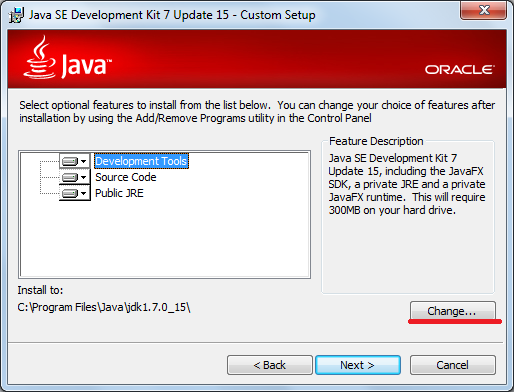
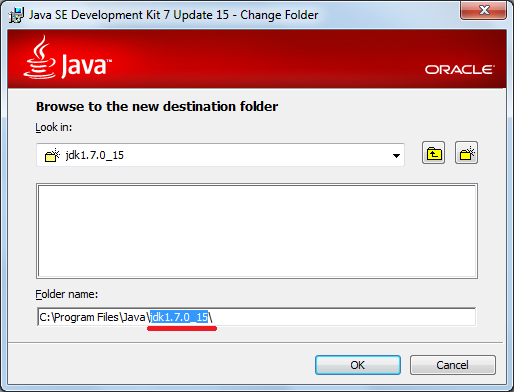
последнее Jdk 1.7.0 на Jre7 Это обязательно иначе сервер просто не заработает.
3.4 - все жмём ок и next потом ещё раз next java установится...
3.5 - на этом работа с настройкой java ещё не завершена
3.6 - заходим в папку куда установили java это может быть
буква диска:\Program Files\Java
реже буква диска:\Program Files (x86)\Java
3.7 - Зашли. Дальше там будет папка Jre7 заходим в неё дальше заходим в папку jre. А теперь сначала объясню, что надо делать: видим там две папки bin и lib заходим в папку Bin и копируем из неё всё дальше возвращаемся к папке jre7 заходим там в папку Bin и вставляем то, что скопировали в папке предложится заменить соглашаемся \jre7\jre\bin то же самое и делаем с папкой lib jre7\jre\lib копируем из неё всё и вставляем в папку jre7\lib.
(Я ещё раз прошу не пугаться сразу этого пункта, а просто прочитать всё внимателно и сделать как я написал. У меня на это ушло не больше 3х минут! Все считайте основное и самое сложное вы сделали.)
4)Теперь нам понадобится установить mysql тут уж вообще легко.
4.1 - в нашей распакованной папке на раб.столе есть файлы mysql для 32 и для 64 бит выбираем нужную нам (в зависимости от того какая у вас винда).
4.2 - запускаем нажимаем next, ставим галочку "I acept...license" и нажимаем next жмём Typical и instal. Пойдёт установка... жмём next и ещё раз next потом Finish
4.3 - Появляется окно настройки жмём next и ещё раз next будет предложенно выбрать тип сервера выбираем Server machinehttp://cdn1.savepice.ru/uploads/2017/4/6/9fa4b864a137e6c440ef99fd38e5d96a-full.png
и жмём next ещё раз next и ещё раз next и ещё next опять next и опять next и опять next пока не дойдёт до вот этого
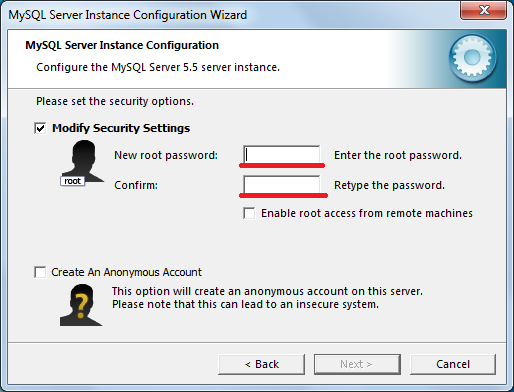
этого
тут в обоих полях пишем 123456 и опять жмём next и Excute. Всё ждем установки и на этом этот пункт заканчивается))
5) В нашей папке есть файл navicat 8.0.18_mysql_en.exe запускаем его. И просто устанавливаем его куда хотим принимая лиц согл и нажимая далее только в конце не забудьте поставить все галочки чтобы на рабочем столе создался ярлык. Всё установили? Теперь идём в нашу папку и запускаем файл ***** откроется вот такое окно
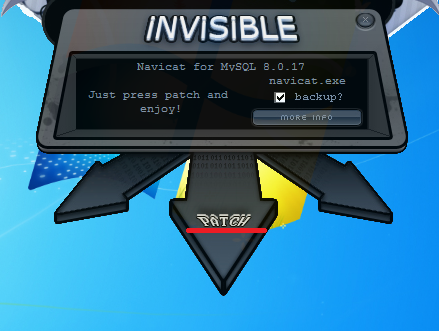 жмем куда показано.
жмем куда показано.
5.1 - запускаем Navicat MySQL c рабочего стола или через пуск.
Сверху жмём Connect и в поле password пишем 123456. Жмём ок и все.
6) А теперь когда всё, что нужно мы установили. Перейдём к настройке самого сервера! В нашей папке на раб. столе есть папка Servidor это и есть наш сервер заходим туда и:
6.1 - заходим в папку pb_sql и запускаем Setup.bat нажмите на пробел один раз и должно получится так
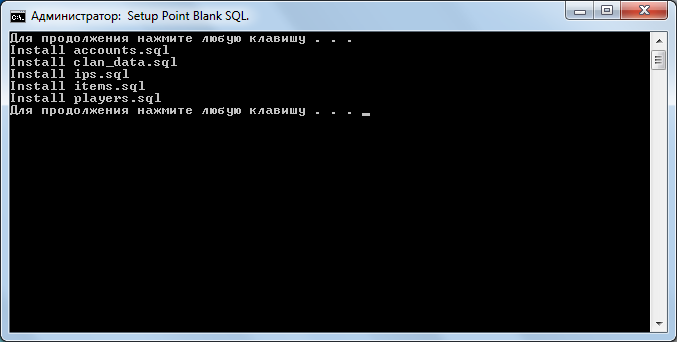
6.2 - Возвращаемся опять в корневую папку Servidor и заходим в pb_game\config\ там видим файл network.ini открываем его в нём будет:
-----------------------------------------------------------------------------------------------
[listener]
ClienHost=192.168.1.71 <-----ЕГО НАДО МЕНЯТЬ
ClienPort=39190
[connection]
AuthServer=127.0.0.1
AuthPort=9889
------------------------------------------------------------------------------------------------
Видите выделенный ip здесь он должен быть у каждого свой. Обращё внимание это не обычный ip. Это локальный ip адрес. Его выдаёт вам ваш роутер. Каждому свой. Как же нам его узнать?
Есть много вариантов но я напишу про самый простой:
В трее если ваш ком подключен через wi-fi есть

нажимаем на неё видем нашу подключенную сеть жмём по ней правой кнопкой и состояние
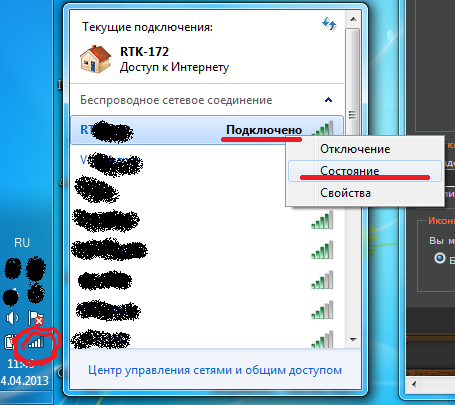
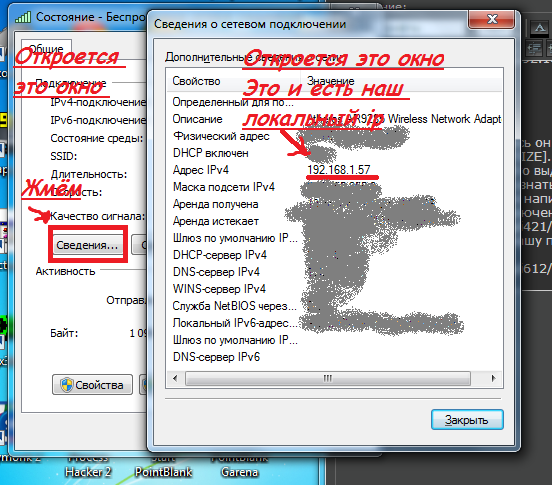
У каждого он будет разный!
Если ваш комп подключен через 3g модем всё делаем тоже самое как и с wi-fiем
Если ваш комп подключен через сет. кабель так же нажимаете сведения и состояние и там будет ваш лок. ip
6.3 - просто впишите ваш лок. ip вместо того который я показывал (выделял красным) в пункте 6.2.
7)Всё готово Заходим в папку Servidor и жмём Start my server.bat
И заходим в папку PointBlankPTS и запускаем START PB.bat
Для удобности можете вынести ярлыки на рабочий стол.
Теперь когда будете запускать сначала запускайте сервер потом саму игру (клиент)
Вот если всё сделали правильно то должно получится так:
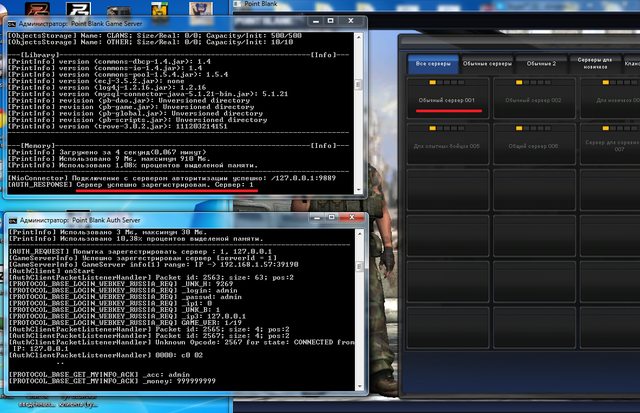
А чтобы всё получилось читайте максимально внимательно. Установив этот сервер вы всегда сможете тренироваться на ботах, брать любое оружие, и наверное даже почувствовать себя GMом
Приступим к установке:
1)Для начала нам понадобится скачать мой архив (в нём все, что нужно для создания сервера) Скачать: https://yadi.sk/d/l7O8t2Ys5PtAe (там сервер, клиент и вспомогательные проги)
2)Распаковываем всё содержимое архива в какую нибудь папку (желательно на рабочий стол)
3)Теперь нам нужно будет правильно установить java:
3.1 - в нашей распакованной папке выбираем java для 32 или 64 бит (выбрать нужно правильно обязательно)
3.2 - теперь сама установка запускаем то что выбрали нажимаем next
3.3 - а теперь самое главное надо изменить название папки установки
нажимаем Change снизу видим Folder name и путь установки меняем
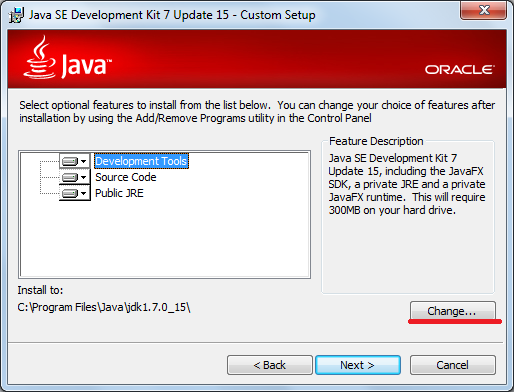
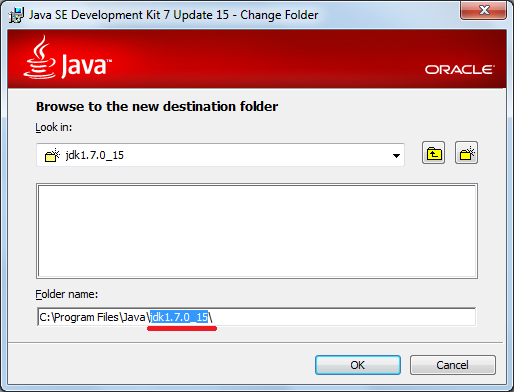
последнее Jdk 1.7.0 на Jre7 Это обязательно иначе сервер просто не заработает.
3.4 - все жмём ок и next потом ещё раз next java установится...
3.5 - на этом работа с настройкой java ещё не завершена
3.6 - заходим в папку куда установили java это может быть
буква диска:\Program Files\Java
реже буква диска:\Program Files (x86)\Java
3.7 - Зашли. Дальше там будет папка Jre7 заходим в неё дальше заходим в папку jre. А теперь сначала объясню, что надо делать: видим там две папки bin и lib заходим в папку Bin и копируем из неё всё дальше возвращаемся к папке jre7 заходим там в папку Bin и вставляем то, что скопировали в папке предложится заменить соглашаемся \jre7\jre\bin то же самое и делаем с папкой lib jre7\jre\lib копируем из неё всё и вставляем в папку jre7\lib.
(Я ещё раз прошу не пугаться сразу этого пункта, а просто прочитать всё внимателно и сделать как я написал. У меня на это ушло не больше 3х минут! Все считайте основное и самое сложное вы сделали.)
4)Теперь нам понадобится установить mysql тут уж вообще легко.
4.1 - в нашей распакованной папке на раб.столе есть файлы mysql для 32 и для 64 бит выбираем нужную нам (в зависимости от того какая у вас винда).
4.2 - запускаем нажимаем next, ставим галочку "I acept...license" и нажимаем next жмём Typical и instal. Пойдёт установка... жмём next и ещё раз next потом Finish
4.3 - Появляется окно настройки жмём next и ещё раз next будет предложенно выбрать тип сервера выбираем Server machinehttp://cdn1.savepice.ru/uploads/2017/4/6/9fa4b864a137e6c440ef99fd38e5d96a-full.png
и жмём next ещё раз next и ещё раз next и ещё next опять next и опять next и опять next пока не дойдёт до вот этого
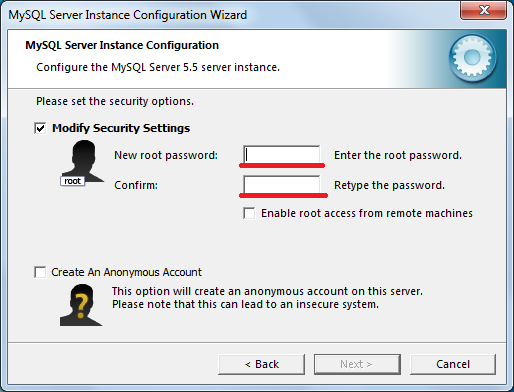
этого
тут в обоих полях пишем 123456 и опять жмём next и Excute. Всё ждем установки и на этом этот пункт заканчивается))
5) В нашей папке есть файл navicat 8.0.18_mysql_en.exe запускаем его. И просто устанавливаем его куда хотим принимая лиц согл и нажимая далее только в конце не забудьте поставить все галочки чтобы на рабочем столе создался ярлык. Всё установили? Теперь идём в нашу папку и запускаем файл ***** откроется вот такое окно
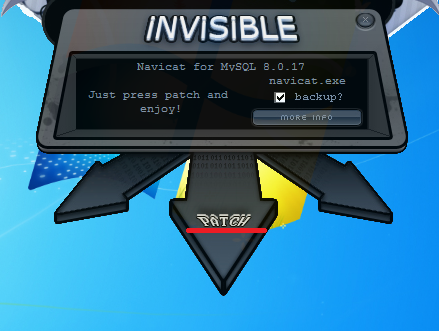
5.1 - запускаем Navicat MySQL c рабочего стола или через пуск.
Сверху жмём Connect и в поле password пишем 123456. Жмём ок и все.
6) А теперь когда всё, что нужно мы установили. Перейдём к настройке самого сервера! В нашей папке на раб. столе есть папка Servidor это и есть наш сервер заходим туда и:
6.1 - заходим в папку pb_sql и запускаем Setup.bat нажмите на пробел один раз и должно получится так
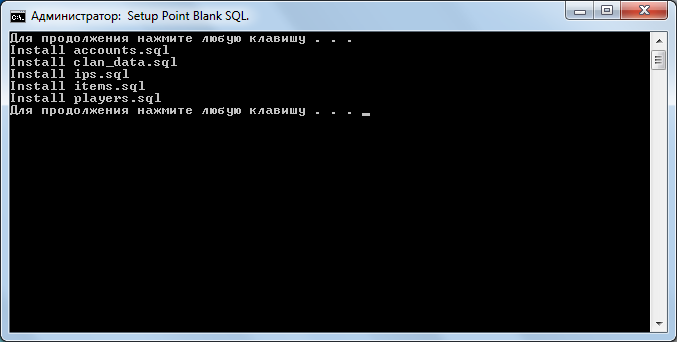
6.2 - Возвращаемся опять в корневую папку Servidor и заходим в pb_game\config\ там видим файл network.ini открываем его в нём будет:
-----------------------------------------------------------------------------------------------
[listener]
ClienHost=192.168.1.71 <-----ЕГО НАДО МЕНЯТЬ
ClienPort=39190
[connection]
AuthServer=127.0.0.1
AuthPort=9889
------------------------------------------------------------------------------------------------
Видите выделенный ip здесь он должен быть у каждого свой. Обращё внимание это не обычный ip. Это локальный ip адрес. Его выдаёт вам ваш роутер. Каждому свой. Как же нам его узнать?
Есть много вариантов но я напишу про самый простой:
В трее если ваш ком подключен через wi-fi есть

нажимаем на неё видем нашу подключенную сеть жмём по ней правой кнопкой и состояние
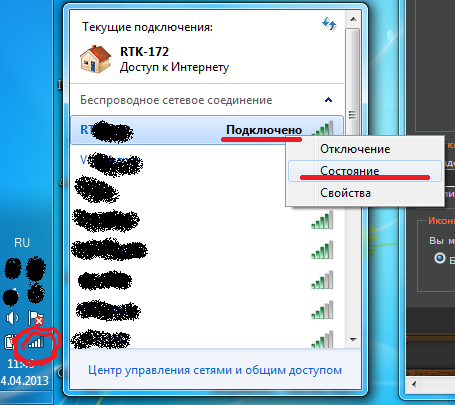
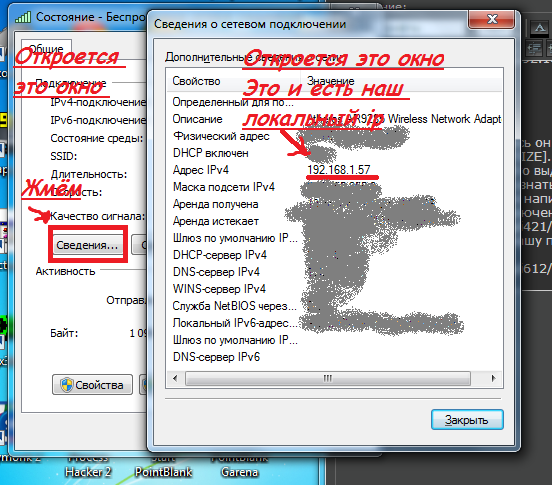
У каждого он будет разный!
Если ваш комп подключен через 3g модем всё делаем тоже самое как и с wi-fiем
Если ваш комп подключен через сет. кабель так же нажимаете сведения и состояние и там будет ваш лок. ip
6.3 - просто впишите ваш лок. ip вместо того который я показывал (выделял красным) в пункте 6.2.
7)Всё готово Заходим в папку Servidor и жмём Start my server.bat
И заходим в папку PointBlankPTS и запускаем START PB.bat
Для удобности можете вынести ярлыки на рабочий стол.
Теперь когда будете запускать сначала запускайте сервер потом саму игру (клиент)
Вот если всё сделали правильно то должно получится так:
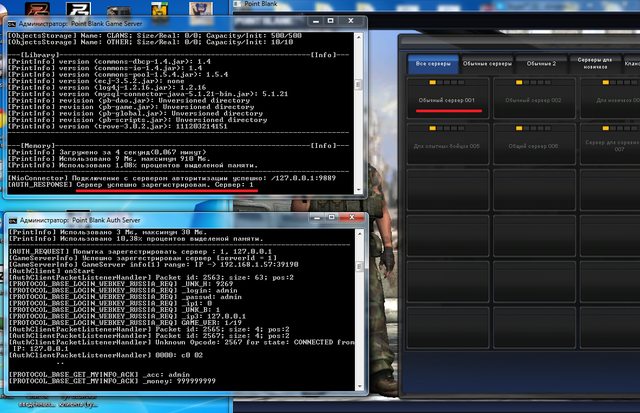
А чтобы всё получилось читайте максимально внимательно. Установив этот сервер вы всегда сможете тренироваться на ботах, брать любое оружие, и наверное даже почувствовать себя GMом
Последнее редактирование модератором:




